- Mwandishi Jason Gerald [email protected].
- Public 2024-01-19 22:14.
- Mwisho uliobadilishwa 2025-01-23 12:48.
Unaweza kuangalia toleo lako la Firefox ili uone ikiwa ni wakati wako kuisasisha, au unaweza kufanya hivyo kushughulikia shida ambayo programu inao. Ikiwa umeunganishwa kwenye mtandao, Firefox itasasisha kiotomatiki unapoangalia toleo hilo.
Hatua
Njia 1 ya 2: Kuangalia Toleo la Firefox kwenye Kifaa cha rununu
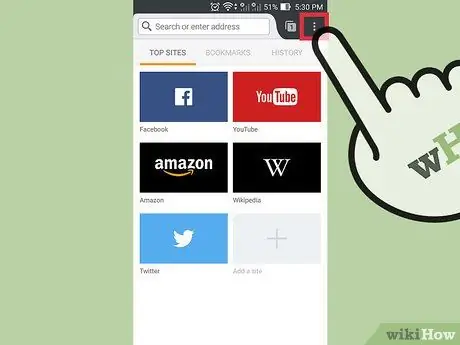
Hatua ya 1. Fungua menyu ya Firefox
Fungua Firefox, kisha gonga kitufe cha menyu. Kwenye vifaa vingi, kitufe cha menyu huonyeshwa kama laini tatu za usawa.
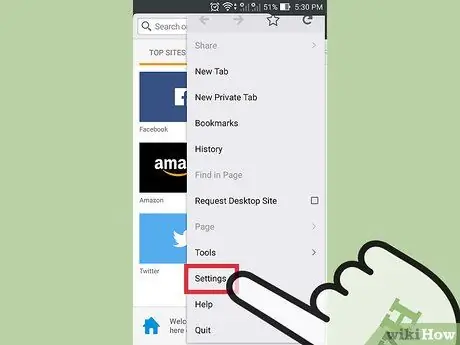
Hatua ya 2. Gonga ikoni ya Usaidizi
Ikoni inaonyeshwa kwa njia ya alama ya swali ndani ya mduara. Kawaida iko kwenye kona ya chini kulia ya skrini.
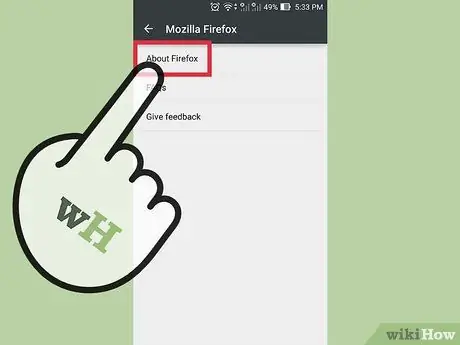
Hatua ya 3. Chagua Kuhusu Firefox
Chagua chaguo hilo kutoka kwenye orodha inayoonekana unapogonga Msaada.
Kwa njia hii, upakuaji wa toleo la hivi karibuni la Firefox utafanywa kiatomati. Ili kuzuia hili kutokea, unaweza kuweka kifaa kwenye hali ya Ndege
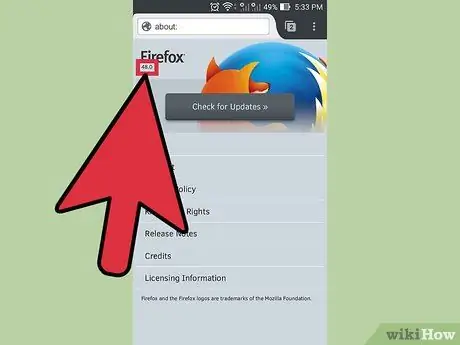
Hatua ya 4. Angalia nambari ya toleo la Firefox
Nambari ya toleo la Firefox iko chini ya neno Firefox.
Njia 2 ya 2: Kuangalia Toleo la Firefox kwenye Kompyuta
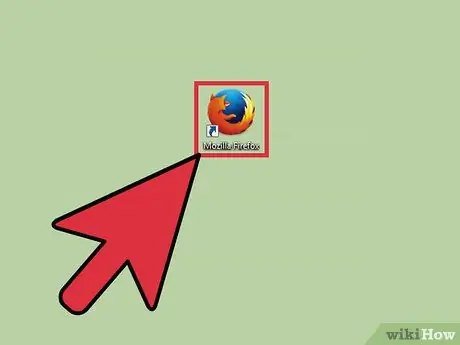
Hatua ya 1. Fungua Firefox
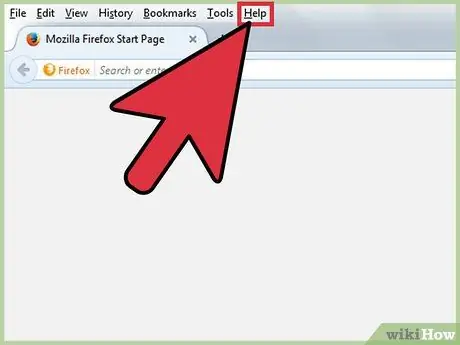
Hatua ya 2. Onyesha mwambaa wa menyu (menyu ya menyu)
Upau wa menyu hapo juu unaweza kuonekana kutoka mwanzo, ukiwa na menyu na Faili ndani yake. Kwenye matoleo kadhaa ya Windows na Linux, lazima ubonyeze alt="Image" au F10 ili mwambaa wa menyu uonekane.
Vinginevyo, bonyeza-kulia juu ya dirisha la Firefox na uangalie "Menyu ya Menyu"
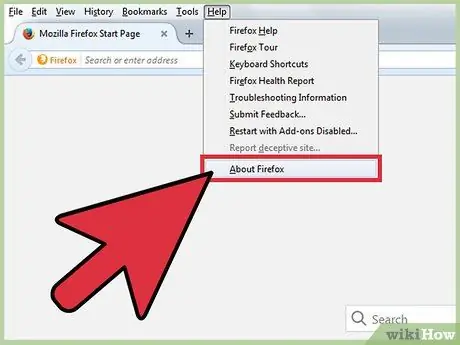
Hatua ya 3. Tembelea ukurasa wa Kuhusu
Bonyeza Firefox kwenye mwambaa wa menyu, kisha uchague Kuhusu Mozilla Firefox. Katika hali nyingine, ukurasa wa Kuhusu uko chini ya kitufe cha Usaidizi.
Kwa kufungua ukurasa, Firefox itasasishwa kiatomati. Ili kuzuia hili, zima mtandao kabla ya kubofya chaguo la menyu
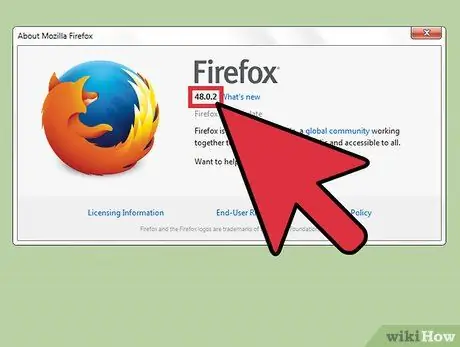
Hatua ya 4. Angalia nambari ya toleo chini ya neno Firefox
Unapaswa kuona dirisha linaonekana na neno Firefox juu. Angalia nambari ya toleo iliyoonyeshwa kwa maandishi meusi chini ya neno.
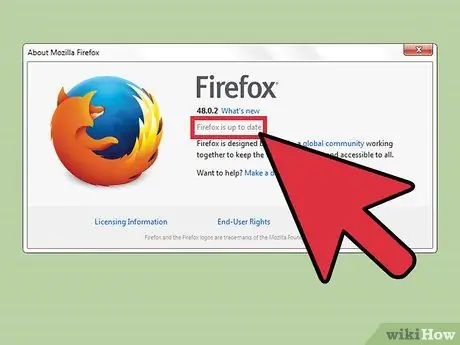
Hatua ya 5. Sasisha Firefox kiatomati
Ikiwa unatumia toleo la hivi karibuni la Firefox, utaona kifungu cha Firefox kimesasishwa. Vinginevyo, Firefox itaanza kupakua sasisho la mwisho kiatomati. Angalia maendeleo ya mchakato wa kupakua katika dirisha sawa kuhusu, chini tu ya nambari ya toleo. Mara tu upakuaji ukikamilika, sasisho la Firefox litafanywa wakati mwingine utakapoifungua.
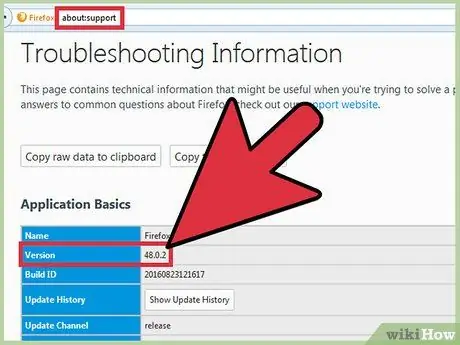
Hatua ya 6. Tumia njia nyingine
Ikiwa menyu ya Kuhusu haifanyi kazi kwa sababu fulani, jaribu njia zingine hapa chini:
- Andika kuhusu: msaada kwenye upau wa anwani, kisha bonyeza kitufe cha kuingia. Unapaswa kuona ukurasa unaopewa jina la Troubleshooting Information, ambayo itaonyesha nambari ya toleo la Firefox chini ya Misingi ya Maombi. Tumia kuhusu: kuona ukurasa mfupi.
- (Windows tu) Bonyeza kulia ikoni ya Firefox kwenye eneo-kazi. Fungua Mali, kisha nenda kwenye kichupo cha Njia ya mkato, na ubonyeze Fungua Mahali pa Faili. Bonyeza kulia kwenye firefox.exe, kisha ufungue Mali tena, na nenda kwenye kichupo cha Maelezo. Angalia nambari ya toleo la Firefox kwenye menyu.
Vidokezo
- Katika Windows 7, unaweza kufungua menyu ya Firefox na njia ya mkato ya kibodi. Jaribu kubonyeza Alt + H, halafu Alt + A.
- Ikiwa haya yote hapo juu hayakukusaidia, fungua Mstari wa Amri, kisha andika
firefox -version au firefox -v.






